Instagram no comparte en Facebook: cómo solucionarlo en 2022
Cuando Instagram no comparte en Facebook, ¿qué haces? En este artículo, tenemos seis métodos que puede usar para solucionar el problema, incluido iniciar y cerrar sesión, borrar el caché de su dispositivo, reinstalar la aplicación y más.
Las plataformas de redes sociales se han convertido en una parte importante de nuestras vidas.
Usamos nuestras cuentas para compartir historias, ponernos al día con amigos, desarrollar relaciones e incluso operar negocios. Para mejorar las cosas, estas plataformas están en continuo desarrollo. nuevas características, tales como vinculación de cuentas de redes sociales.
Por ejemplo, Instagram tiene una característica llamada publicación vinculada, en el que las publicaciones se pueden enviar de forma cruzada a otra plataforma, como Facebook o Twitter. La idea es que, dado que las personas suelen publicar las mismas cosas en varias aplicaciones, la aplicación solo acorta el proceso necesario para hacerlo, siempre que las cuentas estén vinculadas.
Sin embargo, hay momentos en que este enlace mal funcionamiento y la publicación simultánea en ambas aplicaciones no pasa – a pesar de que una aplicación indica que la publicación vinculada fue exitosa. Esto puede ser un verdadero dolor de cabeza, especialmente si usa las redes sociales para el trabajo o los negocios.
A continuación, analizaremos las diversas formas que puede usar para solucionar el problema cuando Instagram no se comparte en Facebook.
Contenido
6 métodos para probar cuando Instagram no se comparte en Facebook
Método 1: Borrar caché de la aplicación
Muchas veces, este problema podría ocurrir debido a su dispositivo cache.
El caché es donde las aplicaciones guardan archivos extraños que ayudan a que la aplicación se ejecute más rápido. Sin embargo, estos archivos pueden acumularse y podrían ralentizarse. su dispositivo hasta el punto de que las aplicaciones no funcionen correctamente.
Si crees que este podría ser el caso, tienes que borrar el caché de la aplicación de su dispositivo, si estás en Android, o reinstalar la aplicación, si estás en iOS.
Primero, estos son los pasos para borrar la caché de la aplicación en Android.
- Primero, navegue hasta la pantalla de su teléfono. Ajustes.
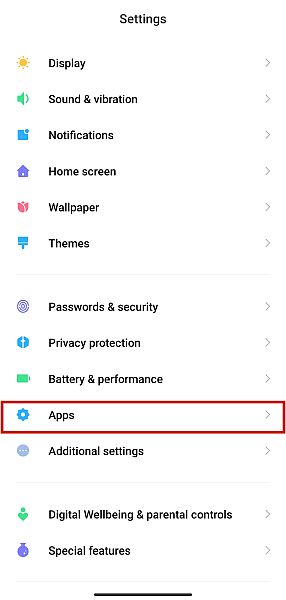
- Desde el Ajustes opción, ir a Aplicaciones. Dependiendo de su dispositivo, puede haber una segunda opción aquí para seleccionar. Para mi teléfono Xiaomi en MIUI 12, tuve que seleccionar Administrar aplicaciones. Tenga en cuenta que no todos los dispositivos tienen esto.
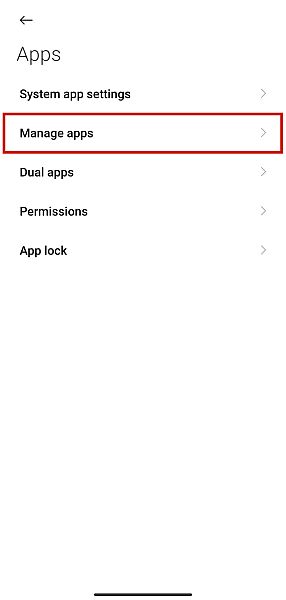
- Encuentra cualquiera Instagram or Facebook y haga clic en él. Nuevamente, dependiendo de su dispositivo, es posible que ya vea Borrar caché en su pantalla. En mi caso, tuve que seleccionar Borrar datos primero y luego seleccione Borrar la caché en el menú que aparece.
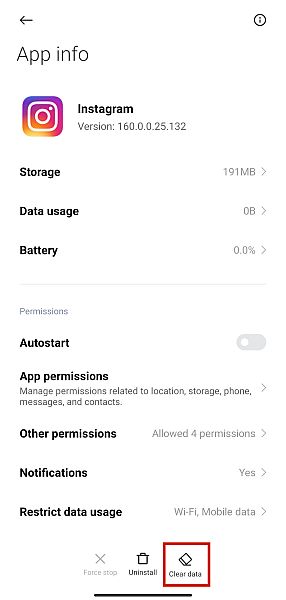
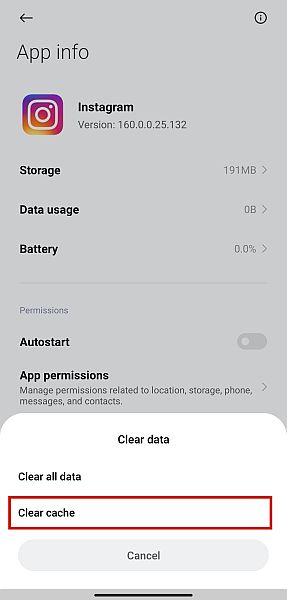
usuarios de iPhone no tiene esta opción. Tendrás que reinstalar la aplicación si desea borrar su caché.
- Desde Ajustes, haga clic General.
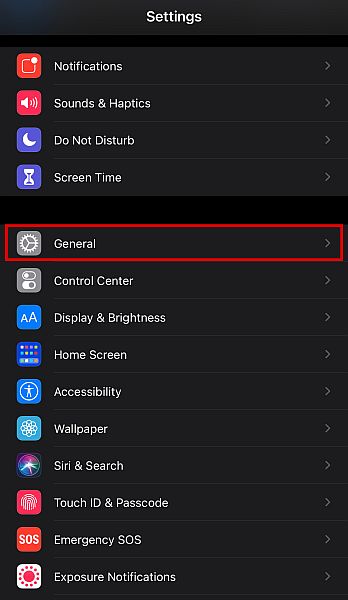
- Selecciona almacenamiento de iPhone
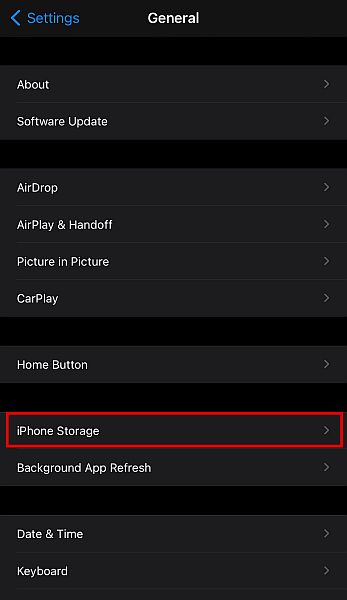
- Haga clic en cualquiera Instagram or Facebook.
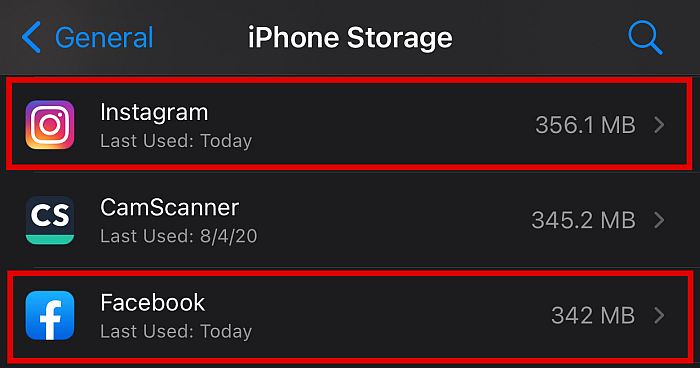
- Selecciona Eliminar aplicación.
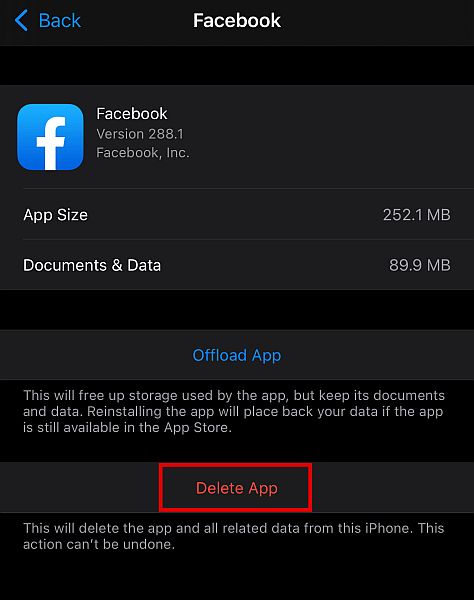
- Después de eliminar la aplicación, puede ir a la App Store y reinstalarlo desde allí.
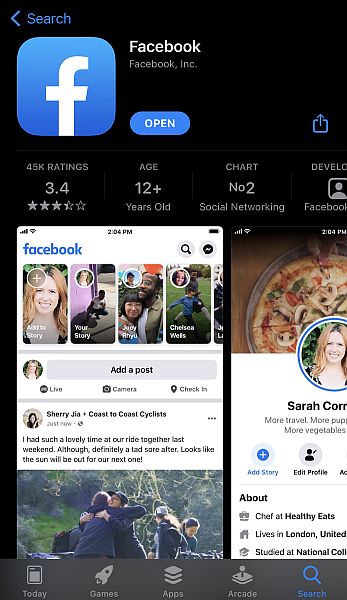
Tenga en cuenta que debe seguir las mismos pasos para ambas aplicaciones. Debe borrar el caché o eliminar la aplicación y reinstalar tanto Instagram como Facebook, uno a uno.
Método 2: cerrar sesión en ambas plataformas
Las soluciones a este tipo de problemas no siempre tienen que ser complicadas maniobras tecnológicas. A veces el mejor manera de resolver el problema cuando tu Instagram no está publicando en Facebook es también el más simple: simplemente cerrar sesión en ambas plataformas.
Puede seguir los pasos a continuación para Android e iOS.
- De tu Aplicación de Instagram, navega a tu Sobre nosotros.
- Una vez allí, toca o presiona el icono de la hamburguesa en la parte superior derecha de su pantalla. Aparecerá un nuevo menú.
- Selecciona Ajustes para llevarlo a la siguiente pantalla.
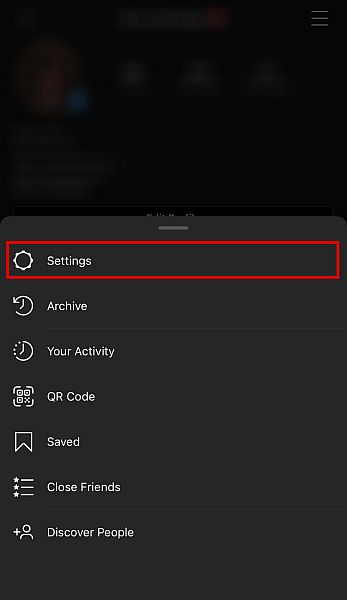
- Desde aquí, desplácese hacia abajo hasta que vea Cerrar sesión.
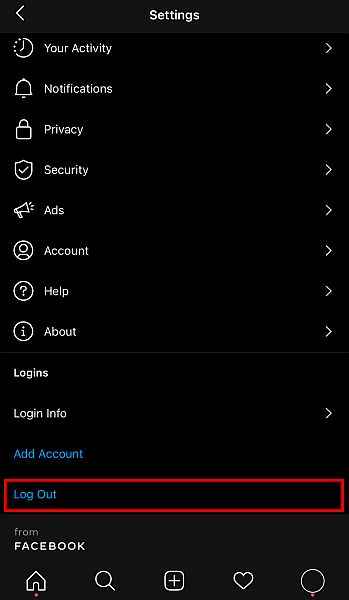
- Cierra la sesión de Facebook siguiendo los mismos pasos. De tu aplicación de Facebook, encuentra el icono de hamburguesa y haz clic en él.
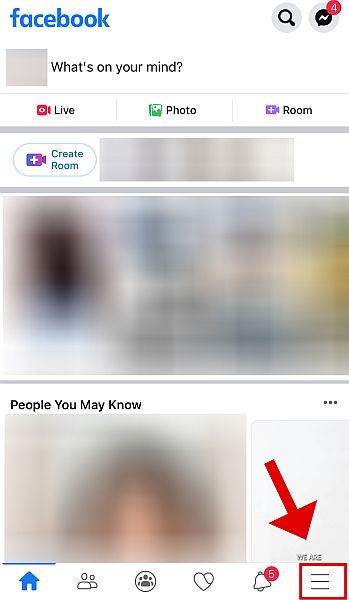
- Desplácese hacia abajo y haga clic en el Cerrar sesión .
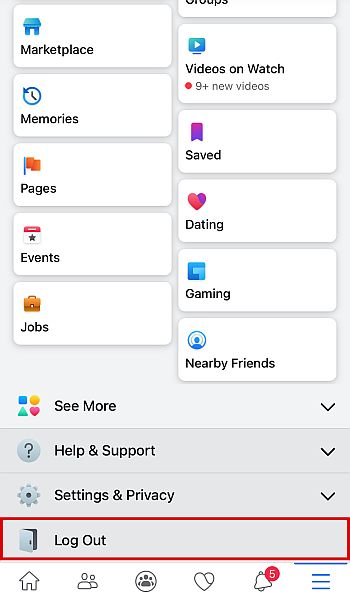
- Si lo ha hecho correctamente, puede volver a iniciar sesión en ambas aplicaciones.
Método 3: verifique el enlace entre ambas plataformas
Como se mencionó anteriormente, para poder publicar en ambas aplicaciones simultáneamente, ambas cuentas deben estar vinculados entre sí. Sin embargo, debido a varias cosas, como errores en su software o datos corruptos en su dispositivo, estos enlaces a veces pueden funcionar mal.
Esta puede ser la razón por qué tus historias y publicaciones de Instagram hacen no compartir automáticamente en Facebook.
Así es como puede verificar el enlace entre las dos plataformas.
- En tu dispositivo iniciar sesión a tu aplicación de Instagram y ve a Sobre nosotros. presione el icono de hamburguesa.
- Aparecerá un nuevo menú. Hacer clic Ajustes.
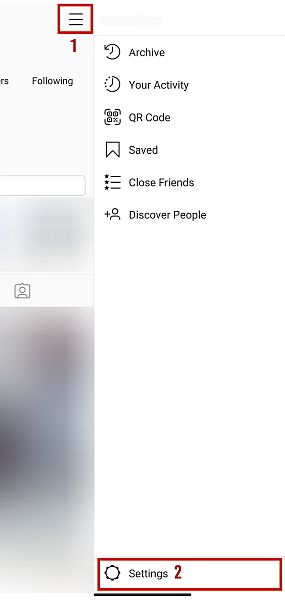
- Pulsa para buscar Cuenta, y luego toque Cuentas vinculadas.
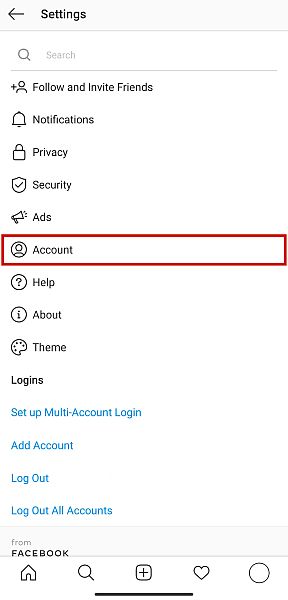
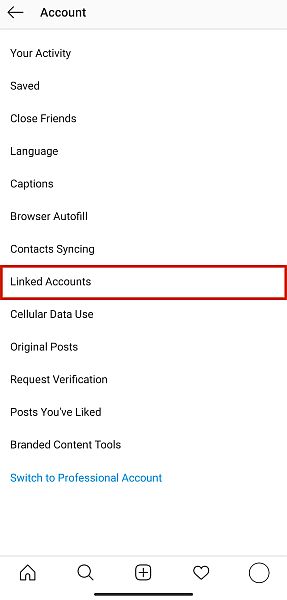
- Aquí encontrará un lista de las plataformas de redes sociales que Instagram puede enlazar. Si ya hay una cuenta vinculada a ella, será en azul y tendra una marca de verificación azul.
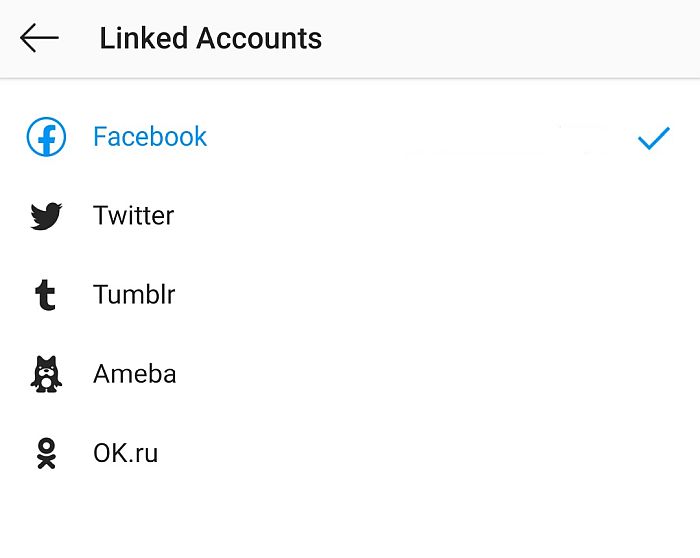
Si tiene una página comercial en Instagram y desea compartir solo una página específica de Facebook, debe seguir estos pasos.
- Utilice la herramienta Sobre nosotros y toque Editar Perfil.
- Desplácese hacia abajo hasta Información comercial pública y haga clic Página .
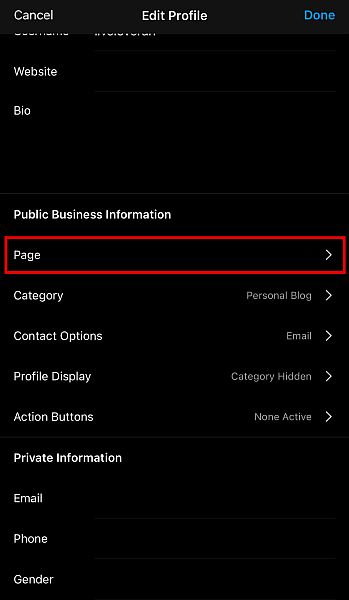
- Desde allí, seleccione el pagina especifica de FB que quieras vincular con tus publicaciones de Instagram.
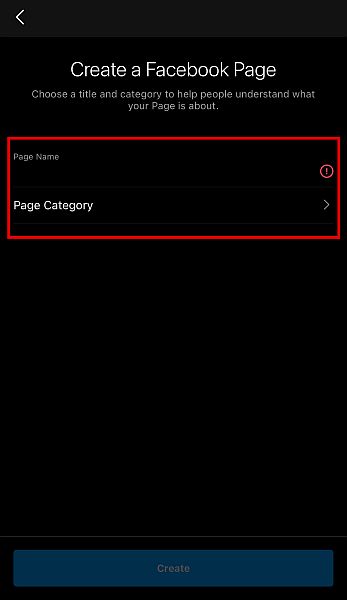
Método 4: Vuelva a vincular Facebook e Instagram
Si ves que las cuentas están vinculadas, pero sigues sin poder publicar fotos en ambas plataformas a la vez, quizás el enlace que conecta ambas plataformas tiene mal funcionamiento de algun modo.
Una razón común para esto es que recientemente cambió la contraseña de su cuenta de Facebook y lo desconectó. Sin embargo, Instagram no se desconectó desde el lado de Facebook, causando un error. Debido a esto, el app pensará que las cuentas aún están vinculadas.
En pocas palabras, Instagram podría permanecer conectado a una cuenta que ya no le permite ingresar, razón por la cual las publicaciones no se publican de forma cruzada.
A restablecer el enlace en las dos cuentas, siga estas instrucciones.
- En su dispositivo, inicie sesión en su Instagram y vaya a su perfil. Haga clic en el icono de hamburguesa.
- En el nuevo menú que aparece, vaya a Ajustes.
- Presione cuentas, luego cuentas vinculadas, y entonces Facebook.
- Si ya hay una cuenta vinculada, simplemente haga clic en ella y presione Desconectar.
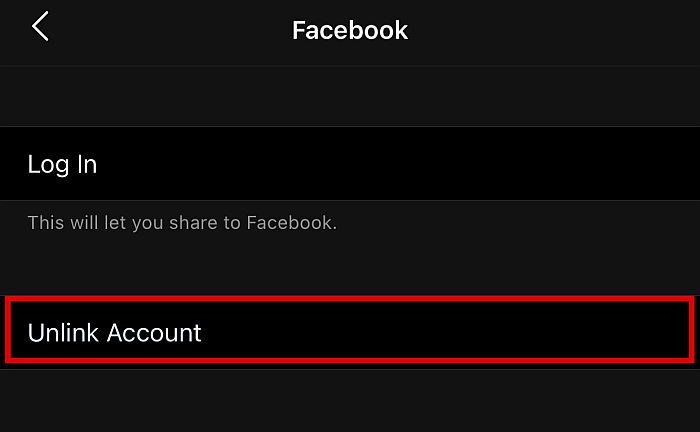
- Si aún no hay una cuenta vinculada, toca Facebook e inicie sesión con su dirección de correo electrónico y contraseña de Facebook.
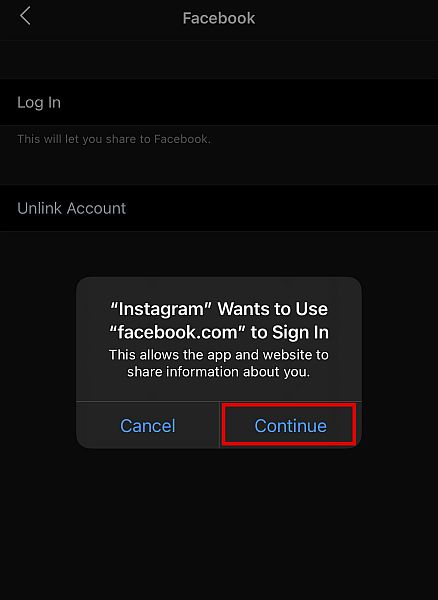
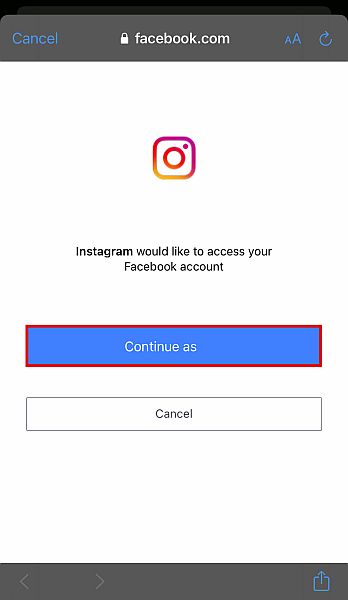
- Si es la primera vez que vincula ambas cuentas, aparecerá un cuadro que dice ¿Activar compartir en Facebook? Una vez que toca Comience a compartir en Facebook, el enlace se finalizará y ahora puede optar por que su publicación de Instagram sea publicado automáticamente en Facebook también.
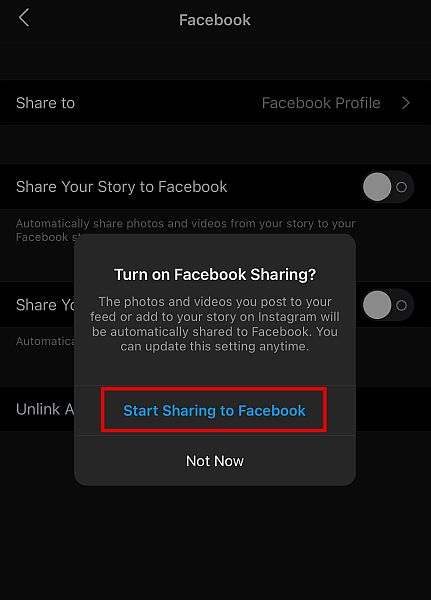
- Su cuenta de Instagram ahora será vinculado a Facebook en segundos. Nuevamente, se volverá azul, lo que significa que el el enlace entre ambas aplicaciones está activo.
El consejo general es que cada vez que restablezca sus contraseñas en cualquiera de las plataformas, debe cerrar sesión en la cuenta vinculada de la otra. A partir de ahí, lo mejor es restablecer el enlace para asegurarse de que todo funciona correctamente.
Método 5: cambie su contraseña de Facebook
Otra razón para tu las publicaciones que no se vinculan entre aplicaciones son una sesión corrupta. Una sesión dañada ocurre cuando sus aplicaciones funcionan mal mientras procesan datos. La aplicación no sabe qué hacer con este error, por lo que la sesión se corrompe. Esto puede aparecer de varias maneras, como Instagram no publica fotos que discutimos antes or no poder realizar publicaciones cruzadas en Facebook.
Cambiar la contraseña de su cuenta de FB lo desconecta de todas las demás sesiones y puede solucionar el problema de corrupción.
- En su dispositivo, abra Facebook y haga clic en el icono de hamburguesa para pasar a la página Configuración.
- Tipo Seguridad y Login en la barra de búsqueda y clic él.
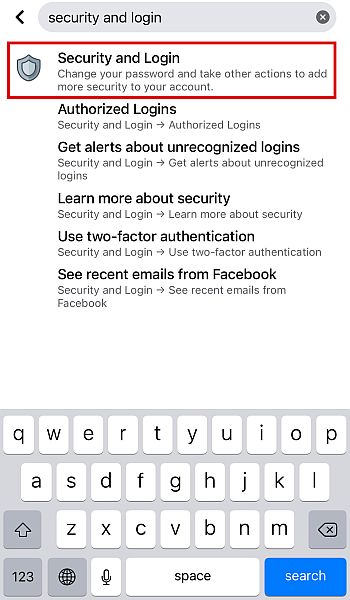
- Desde aquí, puede encontrar la opción para cambiar su contraseña en Cambiar la contraseña. Deberá escribir su contraseña actual, así como la nueva contraseña, y luego volver a escribir la nueva contraseña para confirmarla.
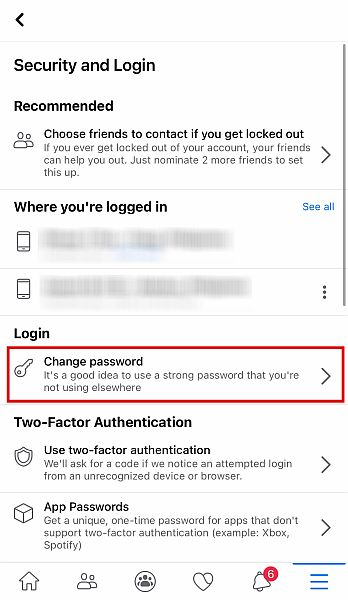
- Una vez que tenga cambió exitosamente su contraseña, la aplicación desconectarte de tus cuentas de Facebook y todo lo vinculado a ella.
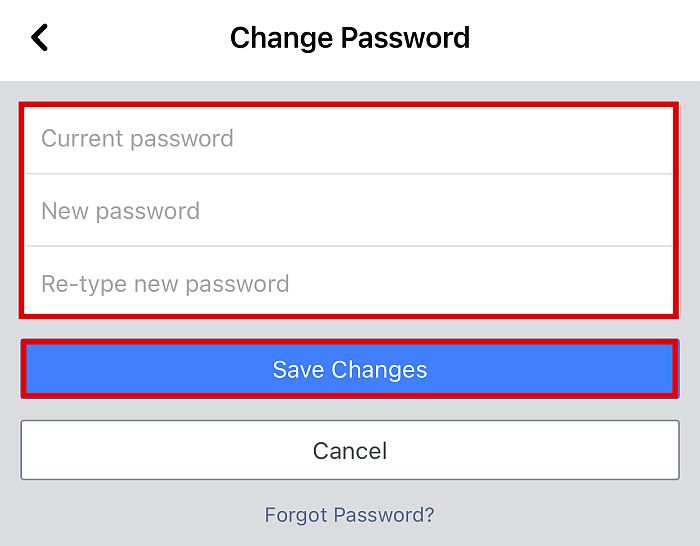
- Después usted ha sido desconectado, inicia sesión en tus cuentas nuevamente con su nueva contraseña para ver si el problema se solucionó o no.
Método 6: eliminar Instagram de Facebook
Es posible que solo desee hacer esto como un último recurso, ya que esto no solo eliminar instagram de tus aplicaciones vinculadas a Facebook, pero esto También elimine todas las publicaciones anteriores de Instagram. que has compartido antes en Facebook.
Si usted piensa arriesgando Esto podría ser vale la pena, sigue las instrucciones a continuación.
- Inicie sesión para usted Facebook Y haga clic en el icono de hamburguesa en la pantalla. A partir de ahí, presione Ajustes.
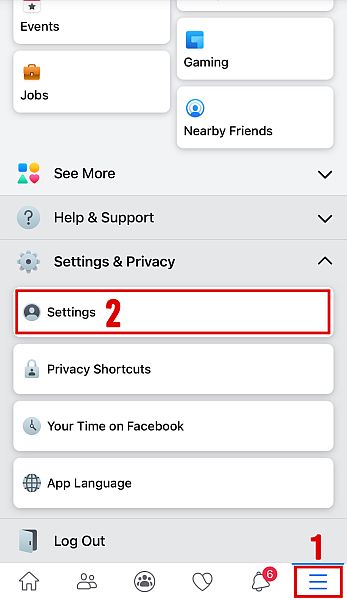
- Después de esto, desplácese hacia abajo hasta que encuentre Aplicaciones y sitios web en la lista de ajustes.
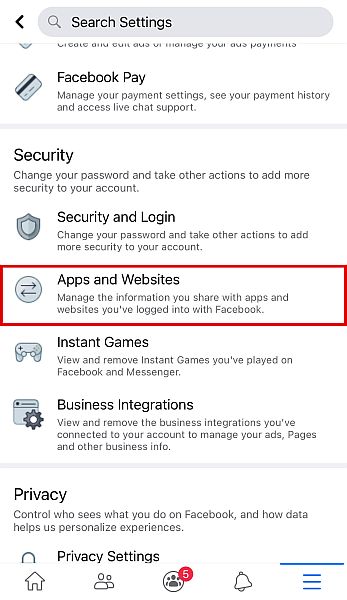
- A continuación, verá un menú que dice Inicia sesión con Facebook. Este menú enumera todas las aplicaciones y sitios web conectados a su cuenta de Facebook. Si ves Instagram aquí, eliminarlo

- Después de eso, regrese al Método 4 y Vuelva a vincular sus cuentas.
- Compruebe si el problema se ha solucionado o no.
Qué hacer cuando Instagram no se comparte en Facebook
Ahora sabe cómo solucionar el problema cuando Instagram no se comparte en Facebook. Para resumir, puede iniciar y cerrar sesión en sus cuentas, cambiar las contraseñas, volver a vincular ambas cuentas, borrar el caché o reinstalar la aplicación y, finalmente, eliminar Instagram de FB y luego restablecer el vínculo entre los dos.
Con suerte, estos métodos solucionaron su problema. Si las has probado todas y sigues sin poder vincular tu cuenta, te recomendamos ponerse en contacto con el servicio de atención al cliente para ambas aplicaciones. Por suerte para ti, hay varias formas de hacerlo.
Instagram Centro de Ayuda se puede localizar fácilmente en línea. Allí encontrarás el problemas más comunes que enfrentan otros usuarios, incluidas las cuentas que no se vinculan a otras plataformas, y cómo solucionarlo. Si ya buscó en las páginas y su problema aún no se resuelve, también puede publicar una pregunta usted mismo.
Facebook también tiene un Centro de Ayuda que se puede encontrar tanto en línea y en el aplicación de Facebook sí mismo. Puede leer las correcciones allí, así como hacer sus propias consultas, que serán respondidas por sus compañeros usuarios y el equipo de soporte.
También puede enviar un correo electrónico al soporte de Instagram y Facebook, pero no se puede asegurar el tiempo de respuesta.
Si probó estos métodos y le funcionaron, o si tiene otros métodos que olvidamos cubrir, no dude en hacérnoslo saber. ¡Dirígete a la sección de comentarios y compártelo con todos!
últimos artículos